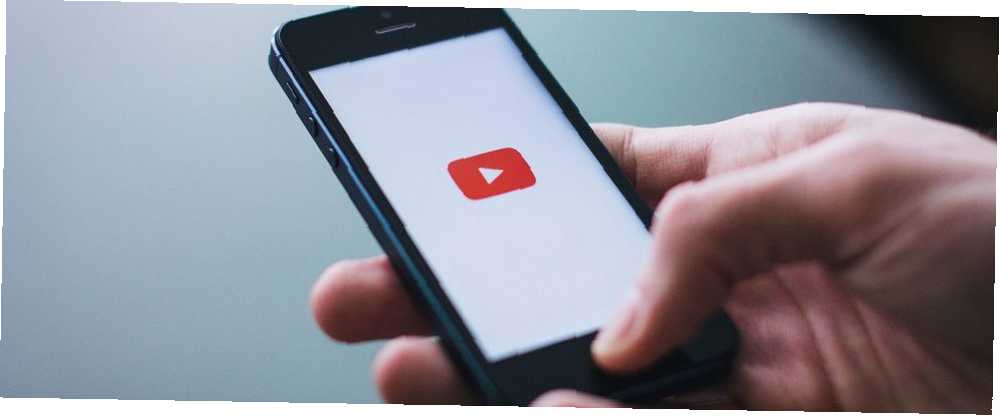
Harry James
0
2255
66
Protože YouTube používá tolik dat, je dobré ukládat videa z YouTube do vašeho iPhone. Ale sledování offline je složitá věc. Pokud vám nevadí platit, můžete se přihlásit k odběru služby YouTube Red, abyste mohli sledovat bez reklam a stahovat videa pro prohlížení offline.
To však stále vyžaduje, abyste sledovali videa v aplikaci YouTube. Co když si chcete uložit videa, sledovat je ve vašem Camera Roll? Ukážeme vám, jak, a to nevyžaduje útěk z vězení nebo nic jiného stinného. (Podívejte se blíže na legálnost stahování videí z YouTube.)
Jak stahovat videa z YouTube na iPhone
Bohužel aplikace pro iPhone, které vám umožňují přímo stahovat videa z YouTube, netrvají dlouho. Naštěstí je to stále docela snadné s malým řešením.
Nejprve nainstalujte aplikaci Documents by Readdle. Jedná se o správce souborů s integrovaným webovým prohlížečem, který usnadňuje stahování a přenos videí YouTube.
Dále přejděte na video YouTube, které chcete stáhnout. Chcete-li to provést, můžete použít oficiální aplikaci YouTube - klepněte na Podíl, pak zvolte Kopírovat odkaz.
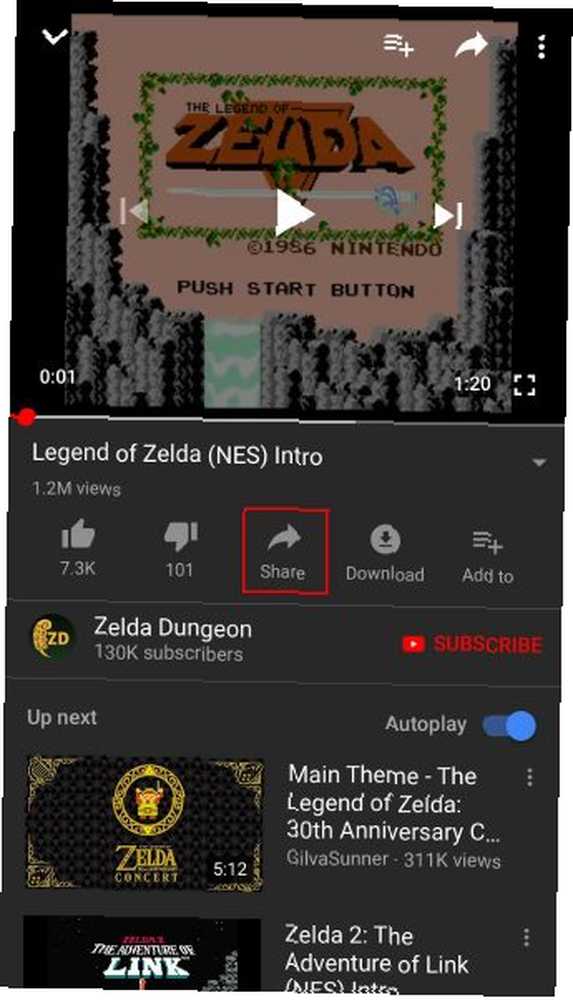
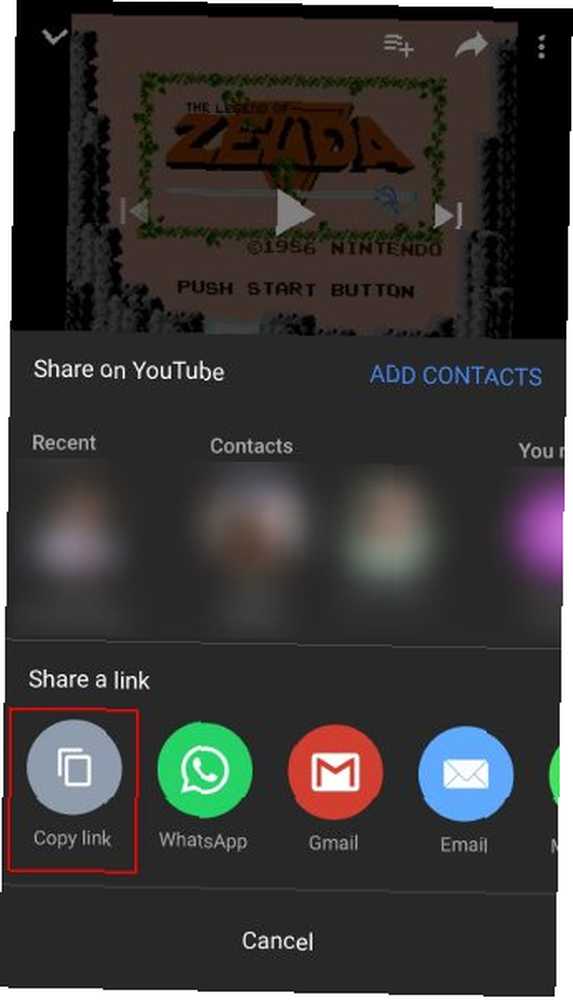
Až budete mít odkaz, vraťte se zpět do aplikace Dokumenty. Klepnutím na ikonu v pravém dolním rohu otevřete vestavěný prohlížeč. Procházejte web, který umožňuje stahovat videa z YouTube, například BitDownloader.
Uložení videa YouTube do telefonu
Dlouho stiskněte dovnitř Zadejte odkaz na video pole a zvolte Vložit přidat odkaz na vaše video YouTube. Potom klepněte na ikonu Stažení tlačítko.
Po chvíli vygeneruje web odkazy ke stažení vašeho videa. Přejděte dolů (dávejte pozor, abyste se vyhnuli reklamám), dokud neuvidíte Stáhněte si video se zvukem záhlaví. Klepněte na ikonu Stažení tlačítko vedle kvality, kterou chcete uložit.
Dále se zobrazí výzva k uložení souboru. Pravděpodobně budete chtít změnit generické videoplayback.mp4 pojmenovat něco více popisného. Výchozí umístění pro uložení je v pořádku; klepněte Hotovo uložit. Můžete klepnout na ikonu Stahování na spodním panelu nástrojů zkontrolujte jeho průběh.
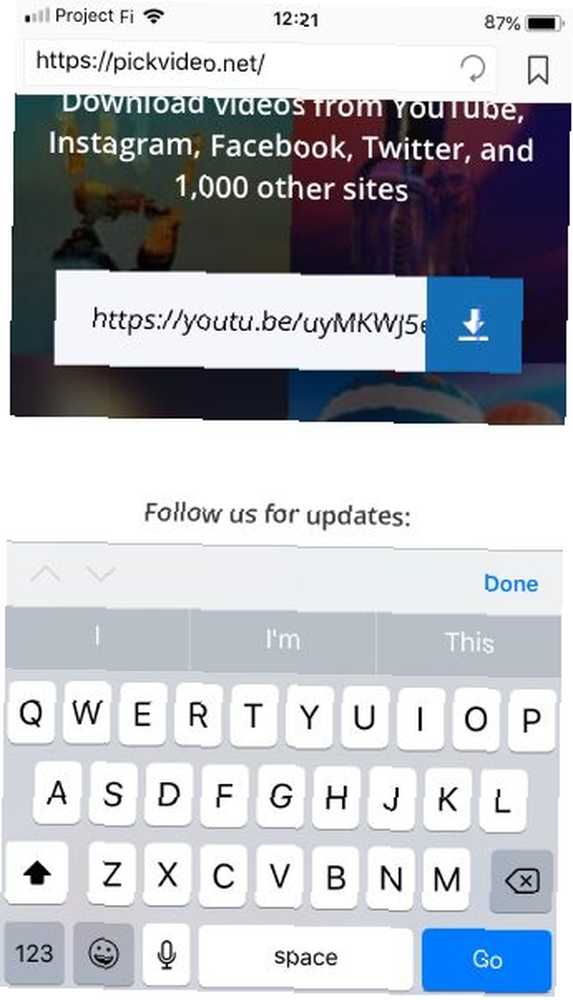
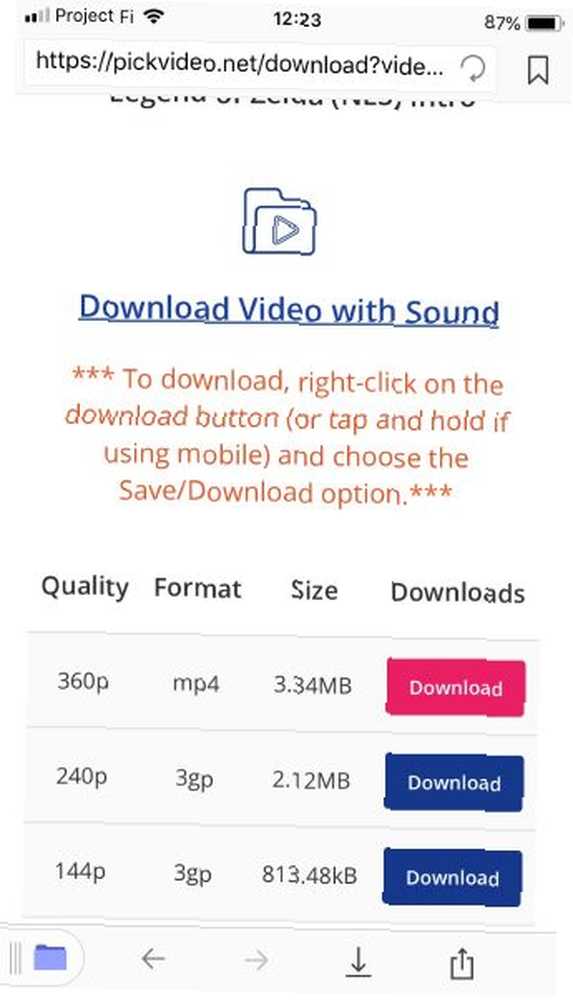
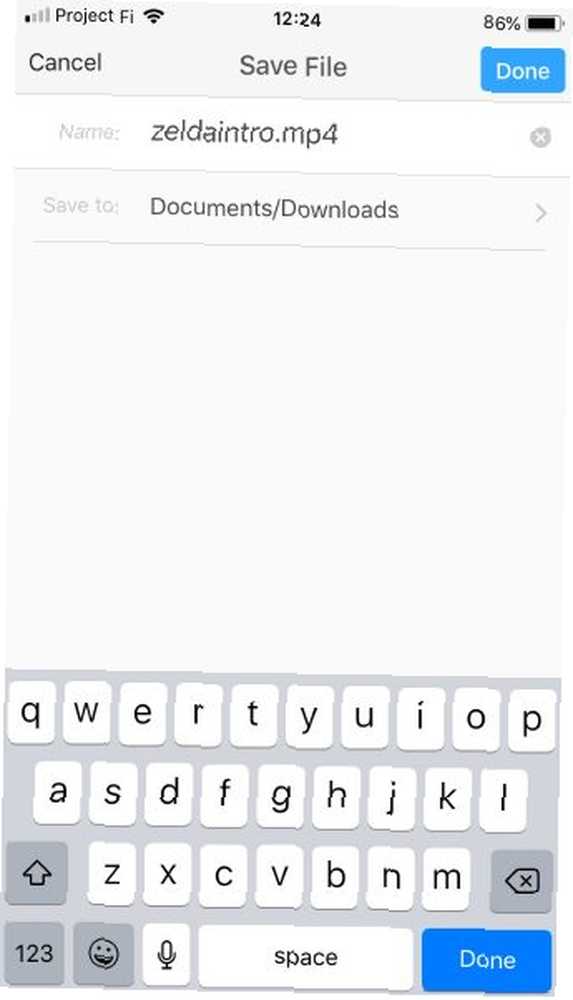
Přesun videa
Odtud stačí přesunout video do složky Camera Roll. Klepněte na ikonu Složka v pravém dolním rohu aplikace a poté otevřete Stahování složku. zmáčkni Elipsa pod souborem, který jste právě stáhli, a poté zvolte Hýbat se.
Pod Nedávné, můžete vidět Fotky složku. Pokud tak učiníte, klepnutím na něj přejdete přímo do této složky. Pokud ne, přejděte na Dokumenty> Fotografie. V obou případech stačí klepnout Přejděte na Fotografie ve spodní části obrazovky pro přesun videa.
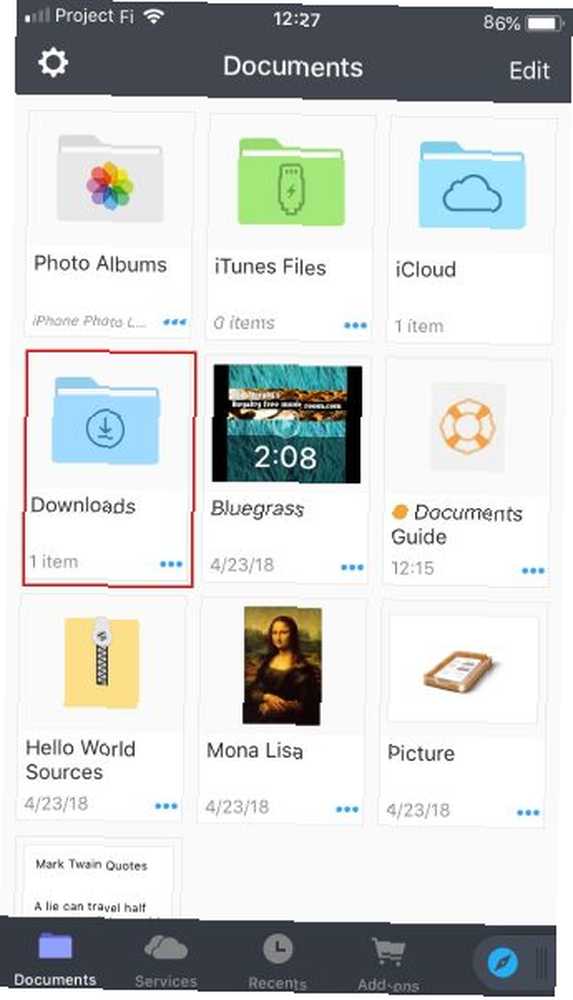
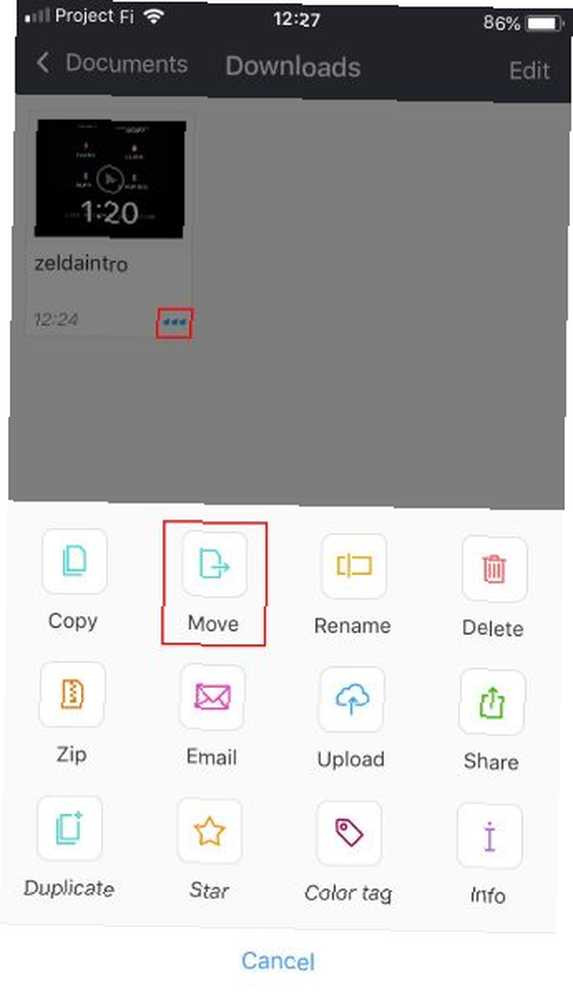

Jsi hotový! Otevři Fotky v telefonu a měli byste vidět své nové video. Objeví se vedle vašich nejnovějších fotografií a také Videa složka na Alba tab.
Pokud na svém iPhone sledujete spoustu videí, podívejte se na nejlepší bezplatné videopřehrávače pro iOS Nejlepší aplikace pro videopřehrávač pro iPhone a iPad Nejlepší aplikace pro videopřehrávač pro iPhone a iPad -haulační lety nebo pomocí iPhone pro sledování vašich oblíbených televizních epizod při dojíždění, dobrý bezplatný přehrávač videa dělá ten rozdíl. .











